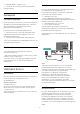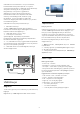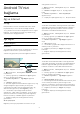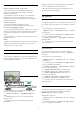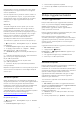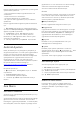operation manual
Table Of Contents
- İçindekiler
- 1 - Yenilikler
- 2 - Kurulum
- 3 - Uzaktan Kumanda
- 4 - Açma ve Kapatma
- 5 - Kanallar
- 6 - Cihazları Bağlama
- 6.1 - Bağlantılar Hakkında
- 6.2 - HDMI Bağlantı Noktaları
- 6.3 - Y Pb Pr - Komponent
- 6.4 - Scart
- 6.5 - Ses Çıkış - Optik
- 6.6 - Akıllı Kartlı CAM - CI+
- 6.7 - Alıcı - Set Üstü Kutu
- 6.8 - Ev Sinema Sistemi - HTS
- 6.9 - Akıllı Telefonlar ve Tabletler
- 6.10 - Blu-ray Disk Oynatıcı
- 6.11 - DVD Oynatıcı
- 6.12 - Bluetooth - Hoparlörler ve Gamepad'ler
- 6.13 - Kulaklıklar
- 6.14 - Oyun Konsolu
- 6.15 - Gamepad
- 6.16 - USB Sabit Sürücü
- 6.17 - USB Klavye
- 6.18 - USB Flash Sürücü
- 6.19 - Fotoğraf Makinesi
- 6.20 - Video kamera
- 6.21 - Bilgisayar
- 7 - Android TV'nizi bağlama
- 8 - Uygulamalar
- 9 - Internet
- 10 - TV Menüsü
- 11 - Kaynaklar
- 12 - Ayarlar
- 13 - Videolar, Fotoğraflar ve Müzik
- 14 - TV Rehberi
- 15 - Kaydetme ve TV Duraklatma
- 16 - Akıllı Telefonlar ve Tabletler
- 17 - Oyunlar
- 18 - Ambilight
- 19 - Sık Kullanılanlar
- 20 - Netflix
- 21 - Multi View
- 22 - Yazılım
- 23 - Teknik özellikler
- 24 - Yardım ve Destek
- 25 - Güvenlik ve Bakım
- 26 - Kullanım Koşulları
- 27 - Telif hakları
- 28 - Üçüncü tarafların sağladığı hizmetlerle ve/veya yazılımlarla ilgili sorumluluk reddi
- Dizin
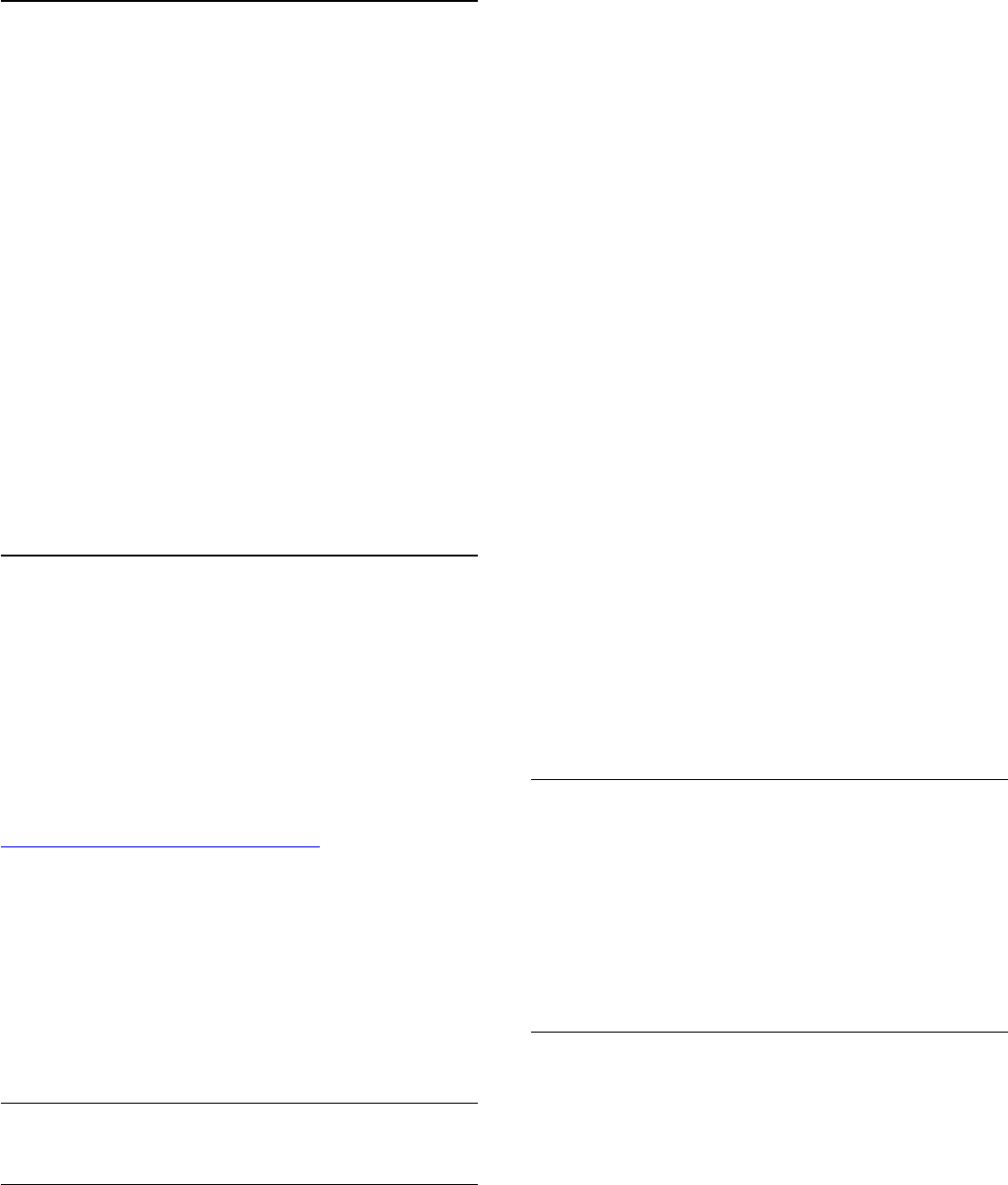
Gizlilik Ayarları
Philips Uygulama Galerisi uygulamaları için bazı gizlilik
ayarları belirleyebilirsiniz.
• Teknik istatistiklerin Philips'e gönderilmesine izin
verebilirsiniz.
• Kişisel önerilere izin verebilirsiniz.
• Tanımlama bilgilerine izin verebilirsiniz.
• 18+ yaş sınırı olan uygulamalar için Çocuk Kilidi'ni
açabilirsiniz.
Philips Uygulama Galerisi gizlilik ayarlarını belirlemek
için…
1 - HOME tuşuna basın ve Uygulama Galerisi'ni
açmak üzere Philips Koleksiyonu > Uygulama Galerisi
öğesini seçip OK tuşuna basın.
2 - Gizlilik İlkesi'ni seçip OK düğmesine basın.
3 - Her bir ayarı seçin ve izin vermek ya da izni
kaldırmak için OK düğmesine basın. Her bir ayarın
ayrıntılarını okuyabilirsiniz.
4 - Menüyü kapatmak için BACK tuşuna basın.
7.4
Android Ayarları
Birkaç Android ayarını veya bilgisini ayarlayabilir ya
da görüntüleyebilirsiniz. TV'nizde yüklü uygulamaların
listesini ve bunlar için gereken depolama alanını
bulabilirsiniz. Sesli Arama ile kullanmak istediğiniz dili
ayarlayabilirsiniz. Uygulamaların konumunuzu
kullanmasına izin vermek için ekran klavyesini
yapılandırabilirsiniz. Farklı Android ayarlarını keşfedin.
Bu ayarlar hakkında daha fazla bilgi için
www.support.google.com/androidtv adresine
gidebilirsiniz.
Bu ayarları açmak için…
1 - tuşuna basın, Tüm Ayarlar'ı seçin ve Tamam
tuşuna basın.
2 - Android Ayarları öğesini seçin.
3 - Farklı Android ayarlarını keşfedin.
4 - Gerekirse BACK tuşuna basarak menüyü
kapatın.
7.5
Ana Menü
Ana Menü Hakkında
Android TV'nin avantajlarından yararlanmak için TV'yi
İnternet'e bağlayın.
Android akıllı telefonunuzda veya tabletinizde olduğu
gibi Ana menü TV'nizin merkezidir. Ana menüden
herhangi bir uygulamayı başlatabilir, TV kanalı açabilir,
film kiralayabilir, web sitesi açabilir veya bağlı cihaza
geçebilirsiniz. TV'nizin kurulumuna ve ülkenize bağlı
olarak Ana menüde farklı öğeler bulunabilir.
Ana menü sıralar halinde düzenlenmiştir…
Öneriler
İlk sırada popüler videolar, video klipler veya İnternet
hitleri önerilir. Kişisel izleme alışkanlıklarınızı temel
alan önerilere izin vermek için Kullanım Şartları'nda
Gizlilik ayarlarını yapılandırabilirsiniz.
Philips Koleksiyonu
Bu satır, Uygulamalar'dan gelen önerileri içerir.
Uygulamalar
Uygulamalar sırasında TV ile birlikte gelen ve Google
Play Store'dan indirdiğiniz tüm uygulamalar bulunur.
Bu sırada TV İzleme, Kaynaklar ve Ortam gibi TV
uygulamalarını da bulabilirsiniz. Son başlattığınız
uygulamalar sıranın başında görünür.
Oyunlar
Buradan TV'de oyun başlatabilirsiniz. Bir oyun
indirdiğinizde bu sırada görünür.
Ayarlar
Buradan çeşitli ayarları açabilirsiniz. Ancak tüm
ayarları bulmak istiyorsanız tuşuna basın ve Tüm
Ayarlar öğesini seçin. Yardım öğesini de buradan
açabilirsiniz.
Ayrıca bkz. www.support.google.com/androidtv
Ana Menüyü Açma
Ana menüyü açmak ve bir öğe açmak için…
1 - HOME tuşuna basın.
2 - Bir öğe seçin ve bu öğeyi açmak ya da başlatmak
için Tamam tuşuna basın.
3 - Hiçbir şeyi başlatmadan Ana menüyü kapatmak
için BACK tuşuna basın.
Arama ve Sesli Arama
İnternette video, müzik veya diğer öğeleri Ana
menüdeki simgesiyle arayabilirsiniz. Konuşma
özelliğini kullanabilir veya aradığınız öğeyi
yazabilirsiniz.
40